Facebook Business Manager Nasıl Kurulur: Social Media Examiner
Facebook Işletme Müdürü Facebook / / September 26, 2020
 Facebook'ta hesap yöneticilerini düzenlemenin daha akıcı bir yolunu mu istiyorsunuz?
Facebook'ta hesap yöneticilerini düzenlemenin daha akıcı bir yolunu mu istiyorsunuz?
Facebook Business Manager kullanıyor musunuz?
Facebook’un en yeni aracını faydalı bulacaksınız.
Bu makalede nasıl yapılacağını keşfedeceksiniz. Çalışanlarınızın Sayfalara ve reklamlara nasıl eriştiğini daha fazla kontrol edebilmek için Facebook Business Manager'ı kurun.
Neden Facebook Business Manager?
Şimdiye kadar, işletmenizin farklı Sayfaları veya müşteri reklamlarını yöneten birden çok yöneticisi varsa, onlara birden çok kullanıcı arasında paylaşılan hesaplara erişim vermeniz gerekiyordu. Bu pek de ideal değil - hesapların düzenli tutulması ve çalışanların belirli bilgilere erişiminin sınırlandırılması bir süredir endişe konusu olmuştur.
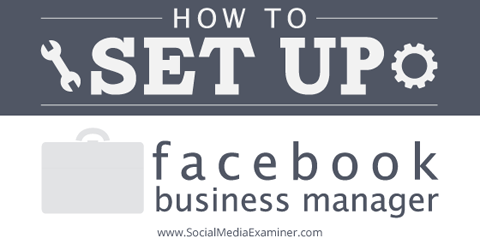
Sadece bu değil, hesaplara erişimi olan herkes tek bir giriş paylaştı. Bu oldukça büyük bir risk. Örneğin, Facebook, farklı bilgisayarlardan birden fazla giriş yapılması nedeniyle hesabın saldırıya uğradığını varsayabilir. Veya şirketiniz tek bir kullanıcının hatasıyla tehlikeye girebilir.
Facebook İşletme Müdürü bu sorunları çözmenize yardımcı olur. Bu araç size çalışanların hangi bilgilere erişebileceğini kontrol edinve oturum açma ayrıntılarını paylaşmaya gerek yoktur. Şu andan itibaren, her kullanıcının kendi giriş bilgileri olacaktır.
Olumsuz yanı, her kullanıcının kişisel Facebook hesabını kullanarak Facebook Business Manager'da oturum açması gerektiğidir. Siz ve çalışanlarınız kişisel ve profesyonel yaşamlarınızı ayrı tutmak istiyorsanız, bu kesinlikle ilk tercihiniz değildir.
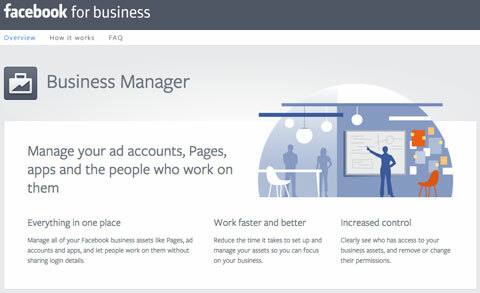
Ancak, bir etkili geçici çözüm: İş e-posta adreslerini kullanarak çalışanlar için yeni Facebook profilleri oluşturun. Daha sonra bu profilleri oturum açmak için kullanabilirler. Mükemmel bir çözüm olmayabilir, ancak bugün itibariyle mevcut olan tek çözümdür.
# 1: Facebook İşletme Yöneticisini Kurun
Facebook Business Manager'ı kullanmaya başlamadan önce, kimin yönetici olacağına karar ver (gerekirse bunu daha sonra değiştirebilirsiniz). Bu kişi tüm müşterilerden, çalışanlardan ve hesaplardan sorumlu olacaktır. Kimi seçerseniz seçin yönetici ol ana işletme sayfanızın.
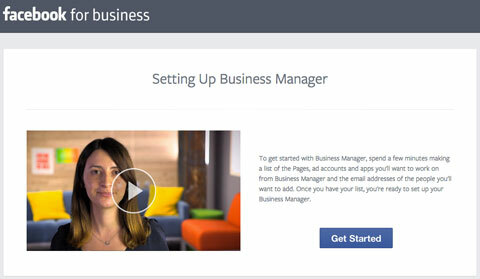
Business Manager’ın temel kurulumu yeterince kolaydır: Yöneticiyseniz, Facebook'a giriş yapın kişisel hesap Ve git İş. Facebook.com. Facebook geri kalanı boyunca size yol gösterir.
# 2: Paylaşılan Girişleri Bağlayın
Çoğu ajansın bir sayfa listesi ve bunlara erişimi paylaşan reklam yöneticileri olan hesapları vardır. Facebook Business Manager bunlara şu şekilde atıfta bulunur: gri hesaplar ve 1 Ekim 2014'e kadar salt okunur duruma geçirilecek.
Ancak endişelenmeyin! Yeni Facebook İşletme Yöneticinize eriştiğinizde, kolayca yeni arayüzünüze gri hesaplar ekleyin. Sadece üç adım sürer!
YouTube Pazarlama Eğitimi Alın - Çevrimiçi!

YouTube ile etkileşiminizi ve satışlarınızı artırmak mı istiyorsunuz? Ardından, kanıtlanmış stratejilerini paylaşan en büyük ve en iyi YouTube pazarlama uzmanları toplantısına katılın. Şunlara odaklanan adım adım canlı talimat alacaksınız YouTube stratejisi, video oluşturma ve YouTube reklamları. Kanıtlanmış sonuçlar elde eden stratejileri uygularken şirketiniz ve müşterileriniz için YouTube pazarlama kahramanı olun. Bu, Social Media Examiner'daki arkadaşlarınızdan canlı bir çevrimiçi eğitim etkinliğidir.
AYRINTILAR İÇİN TIKLAYINIZ - 22 EYLÜL SATIŞI SONA ERİYOR!1. İşletme Yöneticinizde Ayarlar'a tıklayın.
2. Paylaşılan Girişleri Seçin sol kenar çubuğundan.
3. Giriş bilgilerini yazın ve Paylaşılan Giriş Ekle'yi tıklayın..
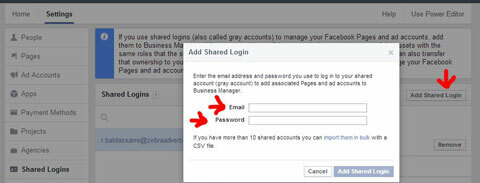
Facebook İşletme Yöneticinize gri hesaplar eklediğinizde, kendilerine atanmış kimse yoktur (ancak bunu nasıl düzelteceğinizi size göstereceğim).
# 3: Yönetici Ekleme
Facebook Business Manager'ın hiyerarşik bir hesap organizasyonu vardır. Hesabı oluşturan kişi (yönetici) en üsttedir ve ajans içindeki hesap yöneticilerine görevleri devreder. (Yönetici aynı zamanda bir yöneticidir, ancak başlangıçta kendisine atanmış sıfır görev vardır.)
Bu nedenle, gri hesapları bağlamanın yanı sıra, yöneticinin yönetici eklemesi (burada açıklanmıştır) ve görevleri ataması (sonraki bölümde açıklanmıştır) gerekir.
Bir yönetici eklemek için, Ayarlar'ı tıklayın, sol kenar çubuğundan Kişiler'i seçin ve ardından Yeni Kişi Ekle'yi tıklayın.
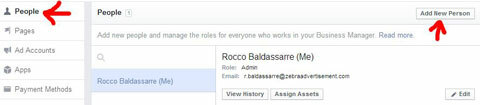
İş e-posta adreslerini kullanarak yeni yöneticiler ekleyebilirsiniz, ancak aslında yeni hesabı kişisel bir e-posta adresiyle doğrulamaları gerekir.
# 4: Görevler Atayın ve Çalışmaya Başlayın
Gri hesaplar bağlandığında ve yöneticiler yerinde olduğunda, görev atama zamanı gelir — bu, üç adımlı başka bir kolay süreçtir.
1. Sayfaları veya Reklam Hesaplarını tıklayın (ne atamaya çalıştığınıza bağlı olarak).
2. Uygun sayfaları veya reklam hesaplarını seçin erişim izni vermek istiyorsunuz.
3. Kişi Ekle'ye tıklayın ve yönetici (ler) i seçin bu sayfalara veya reklam hesaplarına kimlerin erişimi olmalıdır.
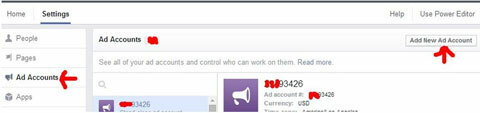
Unutulmaması gereken önemli bir nokta şudur: Müşteriler hesaplarına isim vermezlerse, müşteri hesap adı yerine rakamlar göreceksiniz. Bu, bir müşteriyi veya hesabı diğerinden ayırmayı zorlaştırır.
Müşteri hesaplarına yönetici atamaya ek olarak, ayrıca yeni sayfalara ve reklam hesaplarına erişim talep edebilir, uygulamaları şirketinize bağlayabilir, projeler oluşturabilir ve ödeme yöntemleri ekleyebilir. Yapabilirsin sol kenar çubuğunda bu seçenekleri bulun ve her birini istediğiniz gibi keşfedin.
Çalışmaya hazır mısınız? Açmak için Ana Sayfa sekmenize gidin Güç Düzenleyici sayfaların ve reklam hesaplarının canlı sürümüne erişmek için. Sayfaları yönetme ve reklamları kurmak eskisi gibi çalışır.
Sana doğru
Facebook Business Manager'ın kurulumu ve kullanımı kolaydır. Gördüğüm en büyük sorun, oturum açmak için kişisel profillerin kullanılması gerekliliğidir. Bunun dışında profesyonel reklamcılık yönetimi açısından ileriye doğru büyük bir adımdır.
Mükemmel olmasa da İşletme Yöneticisi, ajansların katlanmak zorunda kaldığı birçok sorunu çözer geçmişte - tek bir girişi paylaşan birden çok kullanıcı ve mükemmel olmayan organizasyon seçenekleri yalnızca bir az.
Müşteri grubunuzla çalışmak için birden fazla oturum açmaya ihtiyacınız olmayacağı için özellikle Business Manager'ı beyaz etiket çalışması için bir çözüm olarak seviyorum.
Ne düşünüyorsun? Zaten Facebook Business Manager kullanıyor musunuz? Eğer öyleyse, sizin için nasıl çalışıyor? Bunun nesinden hoşlanıyorsun? Fikirlerinizi duymak için sabırsızlanıyoruz! Lütfen onları aşağıda bırakın.

![Microsoft TechNet Sanal Laboratuvarları [groovyTips]](/f/cbd274fba0bc43399b1a9e4526e3fa6e.jpg?width=288&height=384)